เนื่องจากเป็นแอปจัดเก็บข้อมูลบนระบบคลาวด์เริ่มต้นบน Android Google ไดรฟ์จึงเป็นบริการคลาวด์ที่ได้รับความนิยมสูงสุดในหมู่ผู้บริโภค แม้ว่าจะมีความสามารถในการแชร์ของ Google ไดรฟ์มากมายในแอป Google Photos แต่บางคนก็ยังชอบ Google ไดรฟ์ เพื่อส่งภาพถ่ายและวิดีโอ วิธีแชร์รูปภาพและวิดีโอโดยใช้แอปเดสก์ท็อปและมือถือของ Google ไดรฟ์
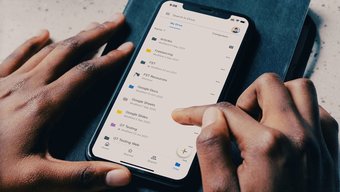
ทั้งหมดนี้เกี่ยวกับความสะดวกและความสามารถในการปรับตัว ด้วยความนิยมและการยอมรับอย่างกว้างขวาง คุณจึงมักพบผู้อื่นที่มี Gmail/Google ID ที่ถูกต้อง ทำให้การแชร์ผ่าน Google ไดรฟ์ราบรื่นยิ่งกว่าที่เคย
แอป Google ไดรฟ์สำหรับอุปกรณ์เคลื่อนที่
อันดับแรก เราจะพูดถึงวิธีแชร์รูปภาพและวิดีโอบน Google ไดรฟ์โดยใช้แอปบนอุปกรณ์เคลื่อนที่ เนื่องจากทั้ง Android และ iOS มี UI ของ Google ไดรฟ์เหมือนกัน คุณจึงใช้ขั้นตอนบนแพลตฟอร์มใดก็ได้เพื่อทำสิ่งต่างๆ ให้เสร็จสิ้น
อัปโหลดรูปภาพและวิดีโอไปยัง Google ไดรฟ์
ก่อนเริ่มแชร์ ก่อนอื่นคุณต้องอัปโหลดรูปภาพและวิดีโอไปยังโฟลเดอร์ ที่เกี่ยวข้องใน Google ไดรฟ์ แอป
ในตัวอย่างด้านล่าง เรากำลังใช้แอป Google ไดรฟ์สำหรับ iOS
ขั้นตอนที่ 1: เปิดแอป Google ไดรฟ์บน iPhone.
ขั้นตอนที่ 2: แตะที่ไอคอน + ที่ด้านล่างและเลือกโฟลเดอร์
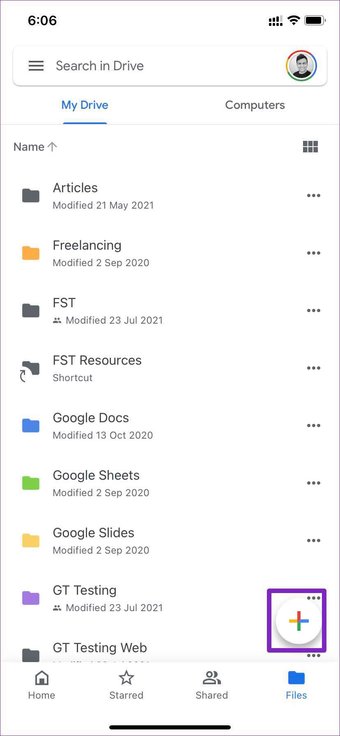
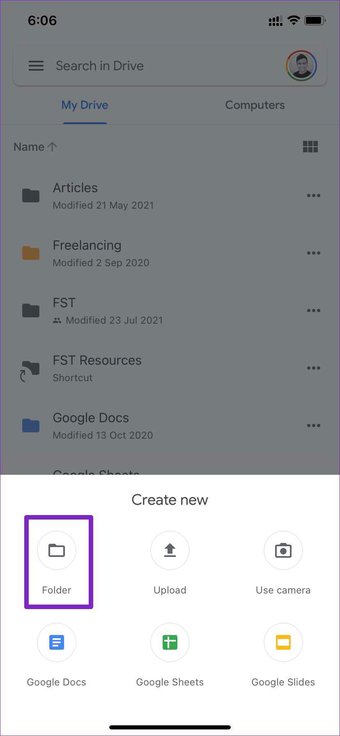
ขั้นตอนที่ 3: ตั้งชื่อที่เกี่ยวข้องและแตะที่ปุ่มสร้าง
ขั้นตอนที่ 4: สำหรับการปรับแต่ง คุณสามารถแตะที่เมนูสามจุดข้างชื่อโฟลเดอร์และเปลี่ยนสีโฟลเดอร์จากสีเทาเริ่มต้นเป็นสีใดก็ได้ (24 สีให้เลือก)
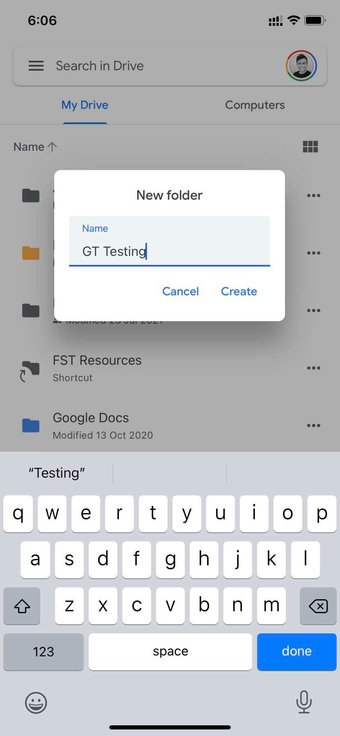
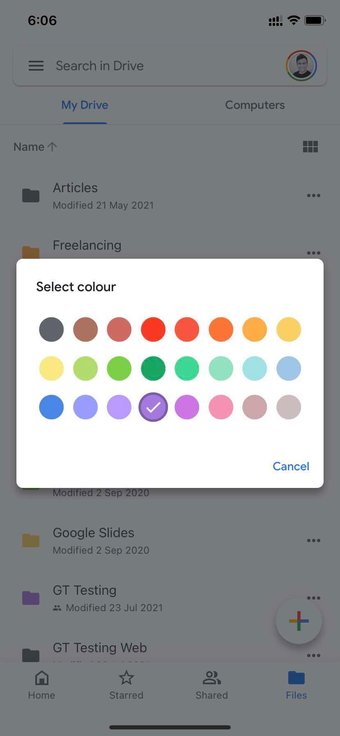
ขั้นตอนที่ 5: เปิดโฟลเดอร์ที่สร้างขึ้นใหม่แล้วแตะที่ไอคอน + แล้วเลือกอัปโหลด
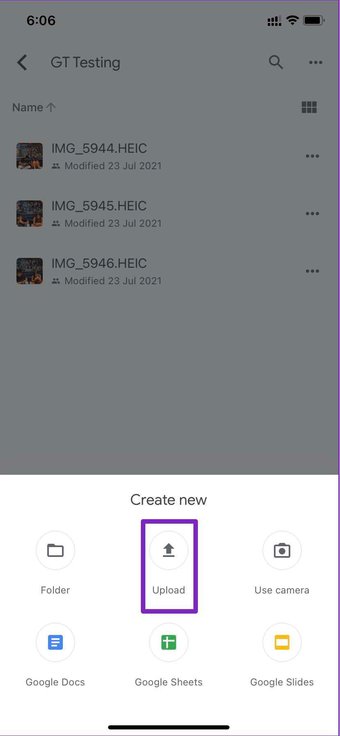
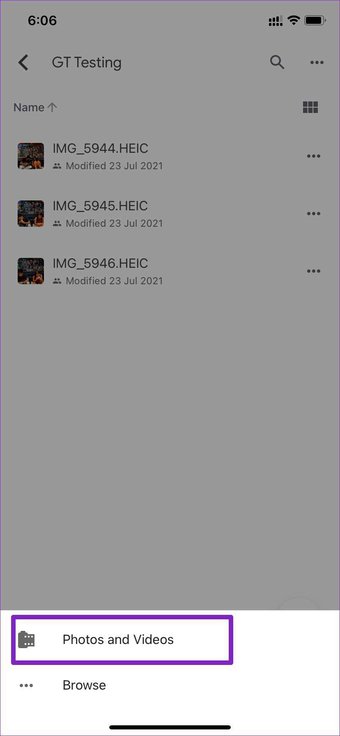
ขั้นตอนที่ 6: เลือกรูปภาพและวิดีโอ ให้สิทธิ์ที่เกี่ยวข้องในการเข้าถึงไฟล์สื่อทั้งหมดบน โทรศัพท์แล้วเปิดเมนูคลังรูปภาพ
ขั้นตอนที่ 7: เลือกรูปภาพและวิดีโอที่คุณต้องการแชร์ แล้วกดปุ่มอัปโหลดที่ด้านบน
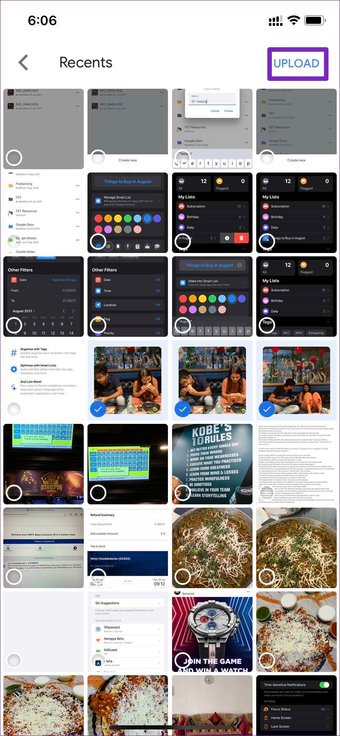
ขั้นตอนที่ 8: ตามความเร็วอินเทอร์เน็ตของคุณ Google ไดรฟ์จะอัปโหลดสื่อในรูปแบบดั้งเดิมโดยไม่มี
อีกวิธีหนึ่ง คุณสามารถเปิด แอปรูปภาพบน iPhone หรือ Android เลือกรูปภาพและวิดีโอที่คุณต้องการส่ง และใช้เมนูแชร์เพื่ออัปโหลดไปยังโฟลเดอร์ Google ไดรฟ์ที่เกี่ยวข้องของปลายทาง
เมื่อไฟล์สื่อถูกอัปโหลดไปยังโฟลเดอร์ Google ไดรฟ์แล้ว ก็พร้อมสำหรับการแบ่งปันในหมู่เพื่อนๆ และสมาชิกในครอบครัว
แชร์โฟลเดอร์ Google ไดรฟ์
แชร์โฟลเดอร์ Google ไดรฟ์ได้ 2 วิธี คุณสามารถสร้างลิงก์ที่แชร์ได้หรือเพิ่มสมาชิกโดยตรง ต่อไปนี้เป็นวิธีแชร์โฟลเดอร์ Google ไดรฟ์
ขั้นตอนที่ 1: เปิดแอป Google ไดรฟ์และไปที่โฟลเดอร์
ขั้นตอนที่ 2: แตะที่เมนูสามจุดแล้วเลือกแชร์
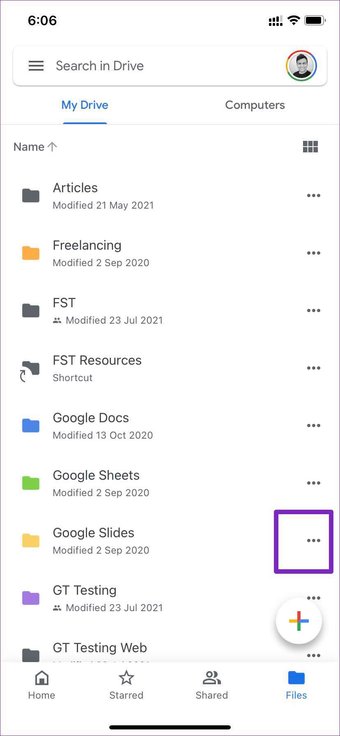
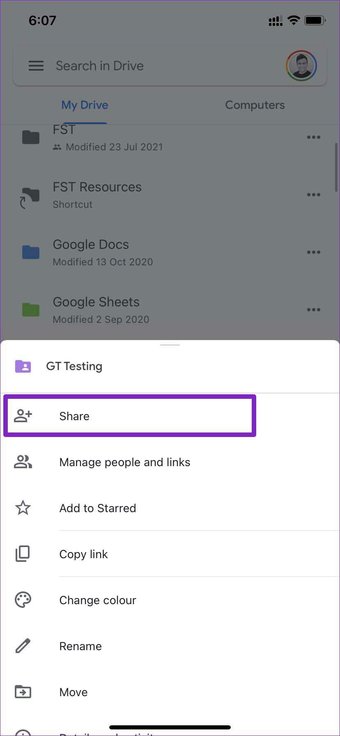
ขั้นตอนที่ 3: เพิ่ม ID บัญชี Google ของผู้ใช้รายอื่นเพื่อเข้าร่วมโฟลเดอร์และเริ่มทำการเปลี่ยนแปลง. หรือคุณสามารถเลือกคัดลอกลิงก์และแชร์ลิงก์คำเชิญของโฟลเดอร์ได้โดยตรงผ่านช่องทางโซเชียลมีเดีย
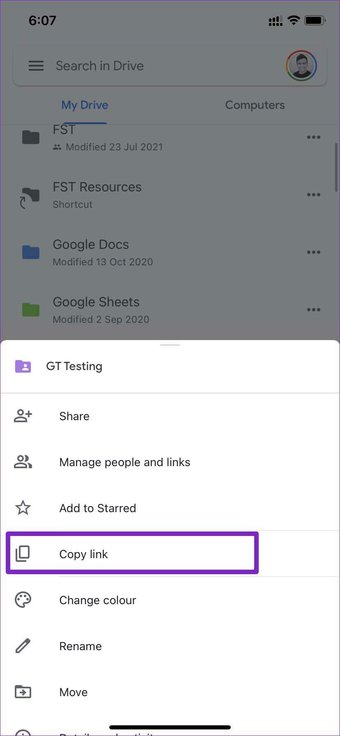
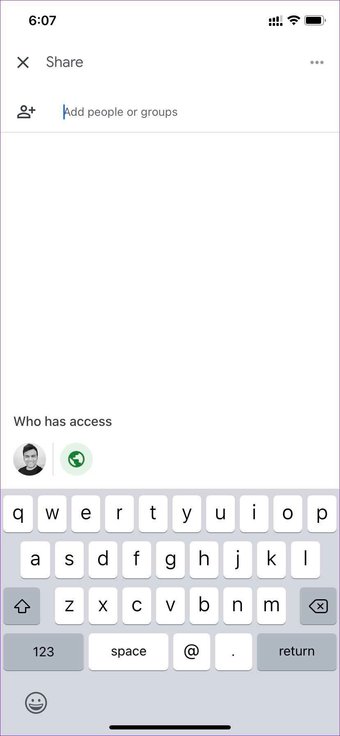
เมื่อใดก็ได้ คุณสามารถไปที่ตัวเลือก’จัดการผู้คนและลิงก์’และลบผู้คนออกจากมันหรือเปลี่ยนการตั้งค่าลิงก์ จาก’จำกัดเฉพาะทุกคนที่มีลิงก์’
ด้วยตัวเลือกแบบจำกัด เฉพาะบุคคลที่เพิ่มเท่านั้นที่สามารถเข้าถึงและดูไฟล์สื่อในโฟลเดอร์ได้ ตัวเลือก”ใครก็ตามที่มีลิงก์”จะเปิดการอนุญาตเพิ่มเติมอีกสามสิทธิ์
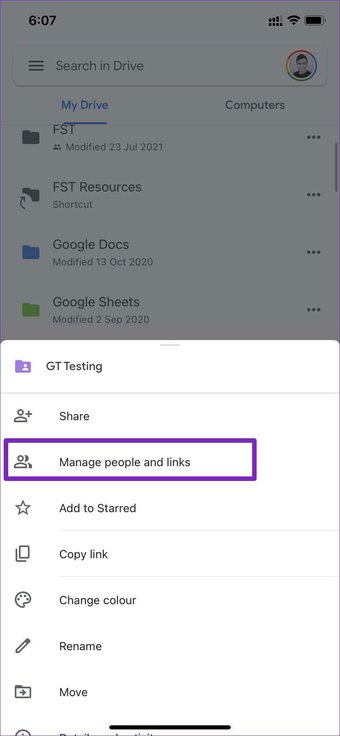
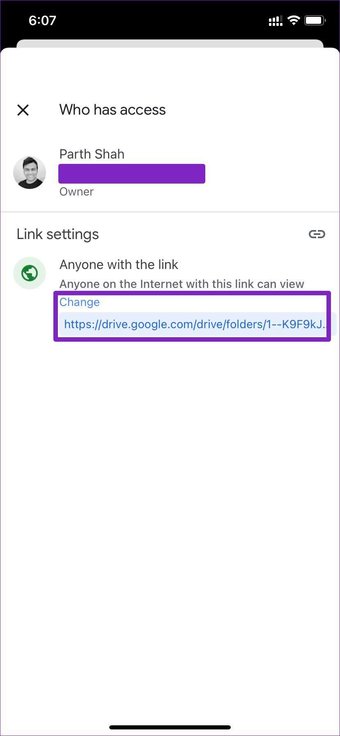
Viewer: คนอื่นๆ ที่มีลิงก์สามารถดูเนื้อหาในโฟลเดอร์เท่านั้น
ผู้แสดงความคิดเห็น: ผู้ที่มีลิงก์ของไดรฟ์สามารถแสดงความคิดเห็นเกี่ยวกับความคิดเห็นของตนได้
ผู้แก้ไข: ซึ่งจะทำให้ทุกคนที่มีลิงก์มีอิสระอย่างเต็มที่ ทำการเปลี่ยนแปลงเนื้อหา พวกเขาสามารถดาวน์โหลด แก้ไข และแม้กระทั่งลบรูปภาพและวิดีโอออกจากโฟลเดอร์ โปรดใช้ความระมัดระวังขณะใช้การอนุญาตตัวแก้ไข
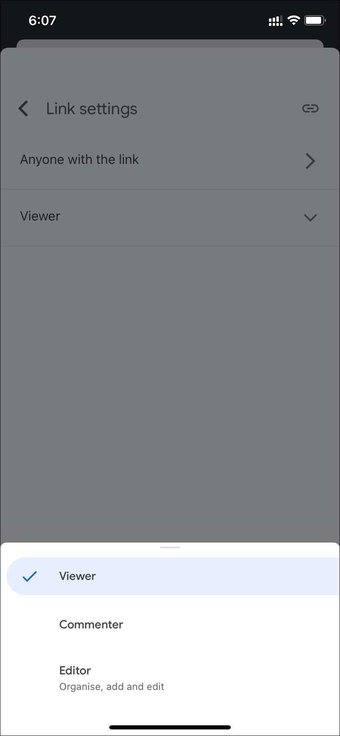
ทั้งหมดนี้ขึ้นอยู่กับกรณีการใช้งานของคุณ หากคุณวางแผนที่จะแชร์รูปภาพและวิดีโอโดยใช้ Google ไดรฟ์บนเว็บสำหรับชุมชนในวงกว้าง ตัวเลือกทุกคนที่มีลิงก์จะเหมาะกับคุณ
ผู้ที่ต้องการแชร์รูปภาพ และวิดีโอไปยังกลุ่มบุคคลใดกลุ่มหนึ่งควรใช้ตัวเลือกจำกัด
เว็บ Google ไดรฟ์
คุณยังสามารถแชร์รูปภาพและวิดีโอโดยใช้เว็บ Google ไดรฟ์. สะดวกสำหรับผู้ที่บันทึกรูปภาพและวิดีโอไว้ในพีซี
ขั้นตอนที่ 1: ไปที่ Google ไดรฟ์บนเว็บและลงชื่อเข้าใช้ด้วยข้อมูลประจำตัวของบัญชี Google
ขั้นตอนที่ 2: คลิกที่ปุ่มใหม่ทางด้านซ้ายและสร้างโฟลเดอร์ใหม่ที่คุณต้องการแชร์
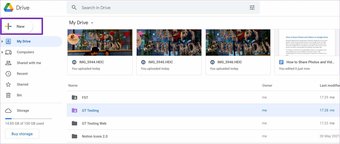
Step 3: Give it a relevant name, change folder color, and you are all set to upload photos and videos to it.
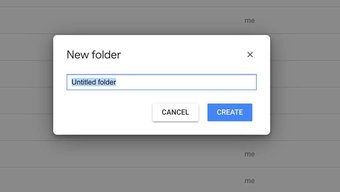
Step 4: Navigate to the media files stored on the computer. Select those photos and drag them to the Google Drive folder on the web.
Step 5: Once they are uploaded to the folder, you can go back to the Google Drive home.
Step 6: Select the folder that you want to share and click on the Generate link or Share button at the top.
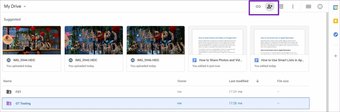
The sharing options are similar to what we discussed for the Google Drive mobile app.
Enjoy Seamless Media Sharing with Google Drive
We know how Google Photos beats Google Drive with Partner sharing and better social integration such as Likes and Comments. But the latter has advantages as well. With Google Drive, you have more control over how you want to share photos and videos with others.
As for the future, we would like to see expiry links and password-protect links in Google Drive for better security and privacy.
The above article may contain affiliate links which help support Guiding Tech. However, it does not affect our editorial integrity. The content remains unbiased and authentic.